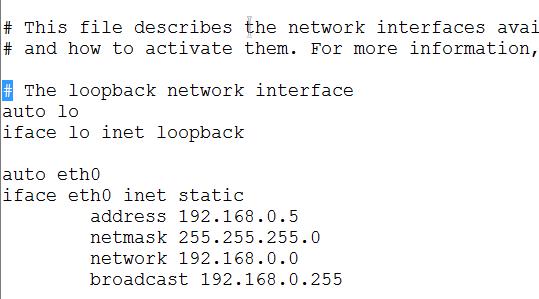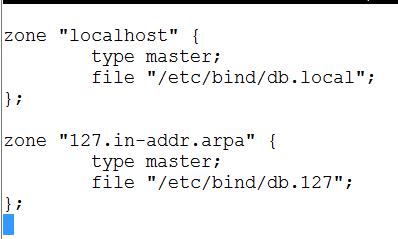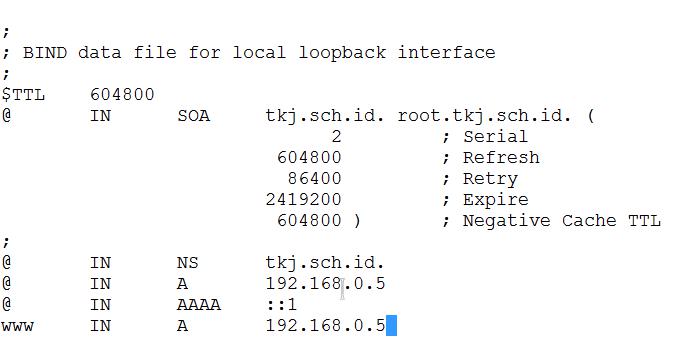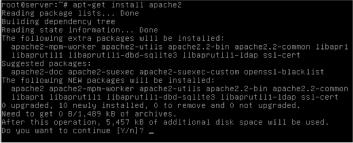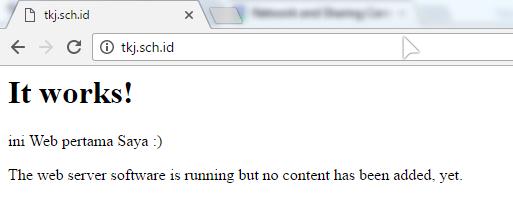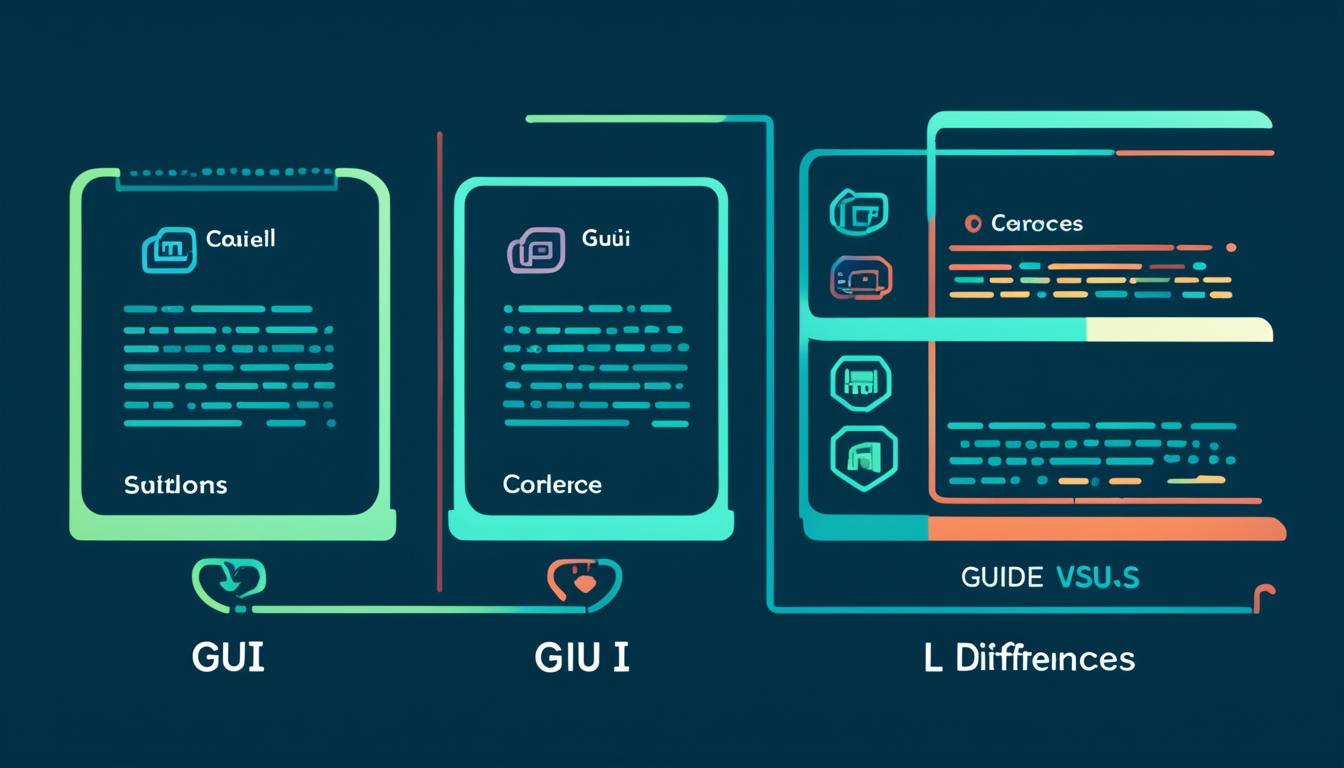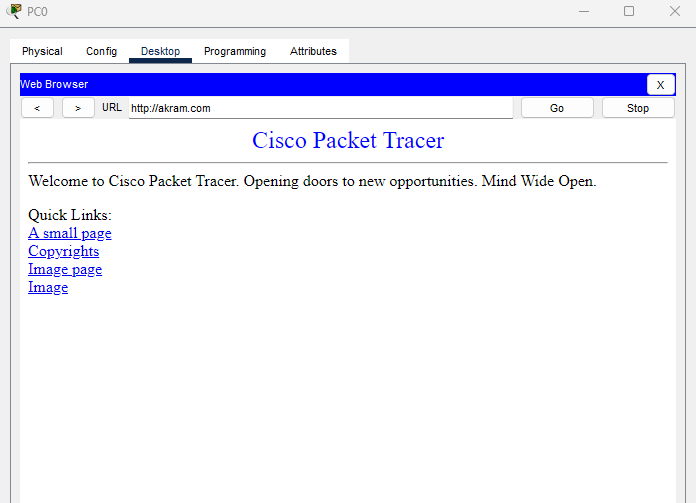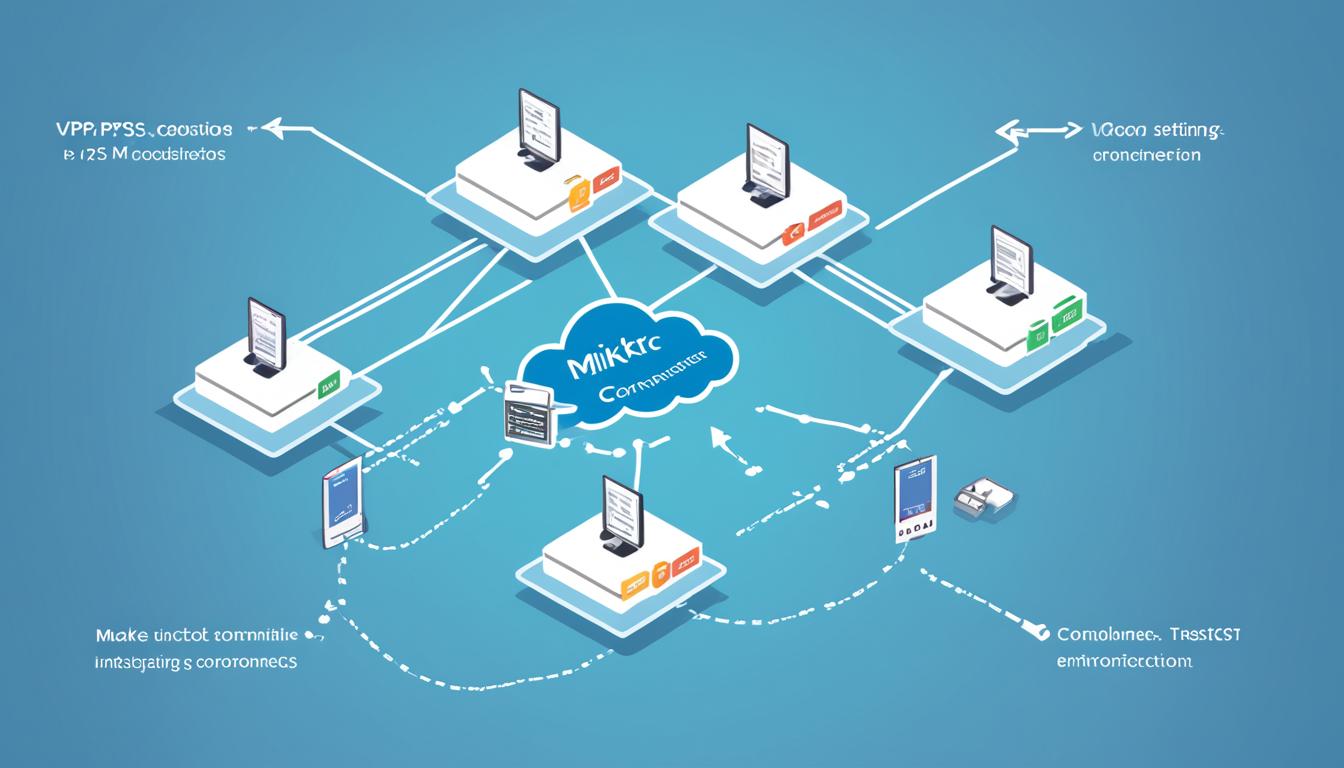Konfigurasi Simple DNS Server Dan Web Server Di Debian
Apa itu DNS Server ?
Apa itu DNS Server dan bagaimana cara membuatnya ? saya akan jelaskan secara singkat pengertian dns server dan cara kerjanya beserta cara konfigurasinya sampai pengujian di bawah
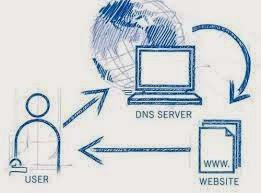
Gambar Ilustrasi Cara Kerja DNS Server
Pengertian DNS Server
DNS atau Domain Name Service adalah sebuah sistem yang dikembangkan untuk mengelola penamaan suatu komputer, layanan ataupun sumber daya di jaringan yang disusun secara hirarki dan terdistribus.
DNS berfungsi untuk menerjemahkan nama-nama host (hostname) menjadi nomor IP (IP address) ataupun sebaliknya, sehingga nama tersebut mudah diingat oleh pengguna internet. DNS Server juga membantu memetakan host name sebuah komputer ke IP address pada aplikasi yang terhubung ke Internet seperti web browser atau e-mail.
Cara Membuat / Konfigurasi DNS Server di Linux Debian
Sebelum membuat atau konfigurasi dns server di linux debian, alangkah baiknya anda sudah menginstal linux berbasis text dan sudah bisa menjalankan atau mengoperasikan sistem operasi tersebut. Setelah itu mari kita simak tutorialnya berikut ini.
A. Instal OS Linux Debian [berbasis text]
B. Konfigurasi jaringan
Sebelum konfigurasi cek dulu apakah network di linux anda sudah di setting atau belum, jika belum perintah untuk mengeceknya adalah ketik ifconfig lalu enter. jika belum di setting, lakukan hal berikut.
- Edit network interfaces dengan cara ketik perintah : nano /etc/network/interfaces
- Hapus dhcp diganti dengan static
- Lalu ketik perintah seperti gambar berikut
- Jika sudah save dengan cara : CTRL+X > Save > Enter
- Setelah itu restart network / os anda, ketik perintah
- /etc/init.d/networking/restart atau service networking restart
- Cek apakah sudah terkonfigurasi dengan benar atau belum? jika belum jangan dlanjutkan ke fase selanjutnya !!
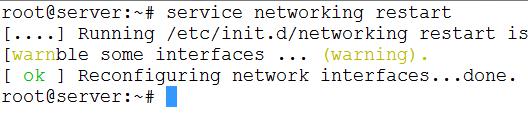
C. Instal Bind9
Bind9 merupakan salah satu aplikasi yang digunakan untuk membuat DNS Server, cara menginstallnya seperti berikut.
- Masukan CD / File ISO terlebih dahulu. [Device > CD/Drive > Cari file ISO nya]
- Ketik perintah : apt install bind9 dnsutils
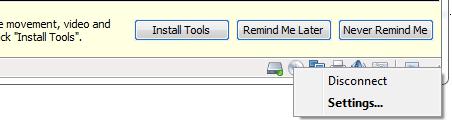
Pastikan virtual cd-room kita berada dalam keadaan connect jika belum harap connect terlebih dahulu
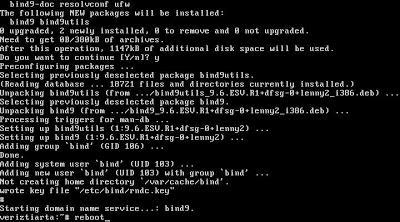
D. Konfigurasi DNS Server
Sebelum konfigurasi alangkah baiknya anda terlebih dahulu file atau folder apa saja yang akan di konfigurasi, file yang akan dikonfigurasi :
- named.conf.default-zones
- db.tkj [db.local]
- db.192 (db.reverse)
- resolv.conf
Setelah anda mengatahui file yang akan di konfigurasi, mari kita lakukan konfigurasi / cara membuat dns server. Caranya sebagai berikut :
- Terlebih dahulu backup file konfigrusi untuk meminimalisir terjadinya error dengan perintah : cp /etc/bind/named.conf.default-zones /etc/bind/ named.conf.default-zones.bac

- Edit file named.conf.default-zones gunakan kombinasi keyboard CTRL + K untuk cut text sampai batas bertanda merah kemudian CTRL + U : nano /etc/bind/named.conf.default-zones lalu isikan perintah seperti pada gambar dibawah ini. Jika sudah save Ctrl+X > Y > Enter. Ingat tanpa menghapus tapi hanya menambahkan script dibagian akhir saja
Jangan mengganti apalagi menghapus file seperti gambar diatas, Tambahkan script dibawah ini dibagian akhir file yang akan dikonfigurasi
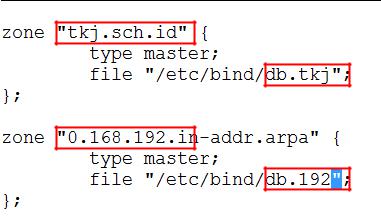
Harap perhatikan yang bertanda merah itulah file yang akan dimodifikasi.
- Copy db.local ke db.tkj serta db.127 ke db.192, dengan perintah
- Edit file db.tkj ketik : nano /etc/bind/db.tkj
![]()
Ganti localhost dengan nama domain anda, contoh : Ctrl+W > Ctrl+R > tulis : localhost >
Enter > nama domain > Enter > A
Isi dan ubah filenya seperti di gambar berikut :
- Edit file db.192 : nano /etc/bind/db.192
Ganti localhost dengan nama domain anda, contoh : Ctrl+W > Ctrl+R > tulis : localhost >
Enter > nama domain > Enter > A
Isi dan ubah filenya seperti di gambar berikut :
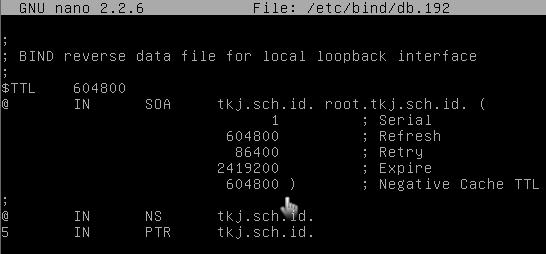
- Edit file resolv.conf ketik : nano /etc/resolv.conf Ubah dan tambahkan isi file tersebut seperti dibawah ini.
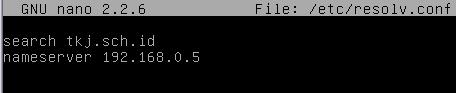
- Restart Bind9 anda, ketik : /etc/init.d/bind9 restart
10. Pengujian DNS Server anda menggunakan perintah nslookup [nama domain]
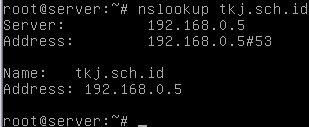
WEB SERVER
Pengertian Web server
Aplikasi Web Server yang terkenal adalah Apache. Apache merupakan aplikasi free berbasis Open Source yang dikenal tangguh dan sering dipakai oleh server–server di seluruh dunia.
Web Server termasuk salah satu layanan SERVER yang paling popular. Karena lewat web server tersebut, website kita dapat diakses oleh seluruh pengunjung dari internet. Dalam keadaan default, web server berjalan pada protocol HTTP melalui port 80.
Dalam perancangan Web Server, kita harus mengetahui terlebih dahulu persyaratan Dependensi) dari website yang akan kita buat. Misalnya, website tersebut membutuhkan bahasa HTML saja, atau PHP4, PHP5, atau juga MySQL Database sebagai media penyimpanan datanya. asumsikan saja, akan menggunakan content Management System (CMS) gratisan dari Internet, semisal Joomla, WordPress atau Druppal.
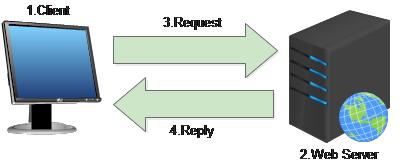
Gambar 3.3 Cara kerja web Server
1.1 Instalasi Web Server
Install terlebih dahulu, paket aplikasi web server yang dibutuhkan
Gambar 4.10 Proses instalasi Apache2
Saat instalasi berjalan seperti pada gambar 4.10 maka akan muncul sebuah pemberitahuan tinggal di tekan “y”
-
- edit file /etc/apache2/sites-available/default dengan perintah nano /etc/apache2/sites-available/default
- Mengedit file /etc/apache2/sites-available/default untuk mengatur virtualhost,tambah dibaris terakhir seperti gambar berikut
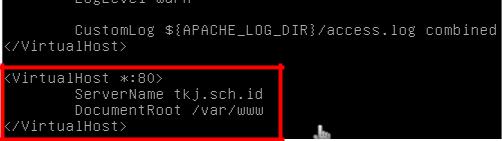
Setelah itu edit file dengan perintah nano /var/www/index.html

Lalu restart daemon apache2 dengan perintah service apache restart, lalu buka browser dari client seperti ini
9